Vers 2006, lors d’un cours d’informatique (sous système XP), j’ai découvert Paint pour la première fois. Avec l’aide de mon professeur, j’ai dessiné un camion « affreux ». Je me souviens encore de cette curiosité intense qui m’a donné, enfant, le goût de l’informatique. Aujourd’hui, près de 20 ans plus tard, j’utilise rarement Paint sous Windows 11, mais à chaque mise à jour de Windows, je pense toujours à ouvrir Paint pour voir la nouvelle version. Dans ce tutoriel de base, je vais vous présenter plusieurs méthodes pour ouvrir Paint.
Publicité


SOMMAIRE
- 1. Ouvrir Paint par la recherche
- 2. Rechercher Paint dans toutes les applications
- 3. Utiliser la boîte de dialogue Exécuter (Win + R) pour ouvrir Paint
- 4. Créer un raccourci bureau pour Paint
- 5. Ouvrir Paint via l’Invite de commandes (CMD) ou PowerShell
- 6. Ouvrir Paint via l’Explorateur de fichiers
- 7. Utiliser le Gestionnaire des tâches pour ouvrir Paint
- En conclusion
1. Ouvrir Paint par la recherche
Ouvrir Paint via la recherche est la méthode la plus pratique. Il suffit d’ouvrir la barre de recherche, de saisir ce que l’on cherche, par exemple « Paint », et le système nous aide automatiquement à trouver Paint. Aucun besoin de mémoriser des chemins complexes ou des commandes spécifiques, cette méthode convient à la plupart des utilisateurs.
Cela se résume en trois étapes : Ouvrir la barre de recherche → Saisir Paint → Ouvrir l’application
- Vous pouvez cliquer sur le bouton « Démarrer » de Windows en bas à gauche de l’écran, ou appuyer directement sur la touche
Windowsdu clavier pour faire apparaître la barre de recherche du menu Démarrer.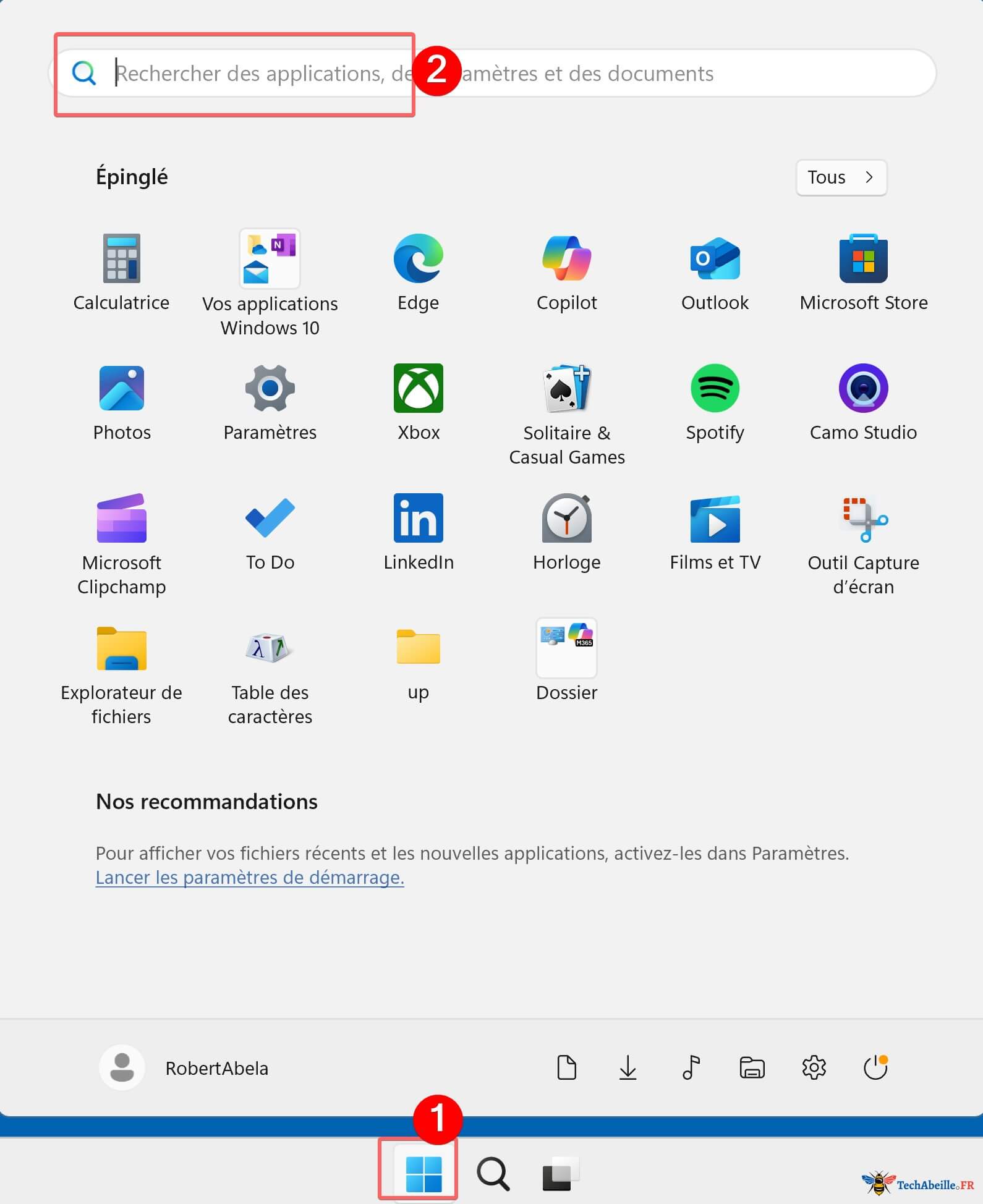
- Dans la barre de recherche, tapez « Paint » (insensible à la casse).
- L’application Paint apparaît dans les résultats de recherche (le logiciel a une icône de palette), cliquez dessus avec la souris pour le lancer. Si d’autres applications comme Paint 3D apparaissent également dans les résultats, attention au nom et choisissez le « Paint » classique et non Paint 3D.

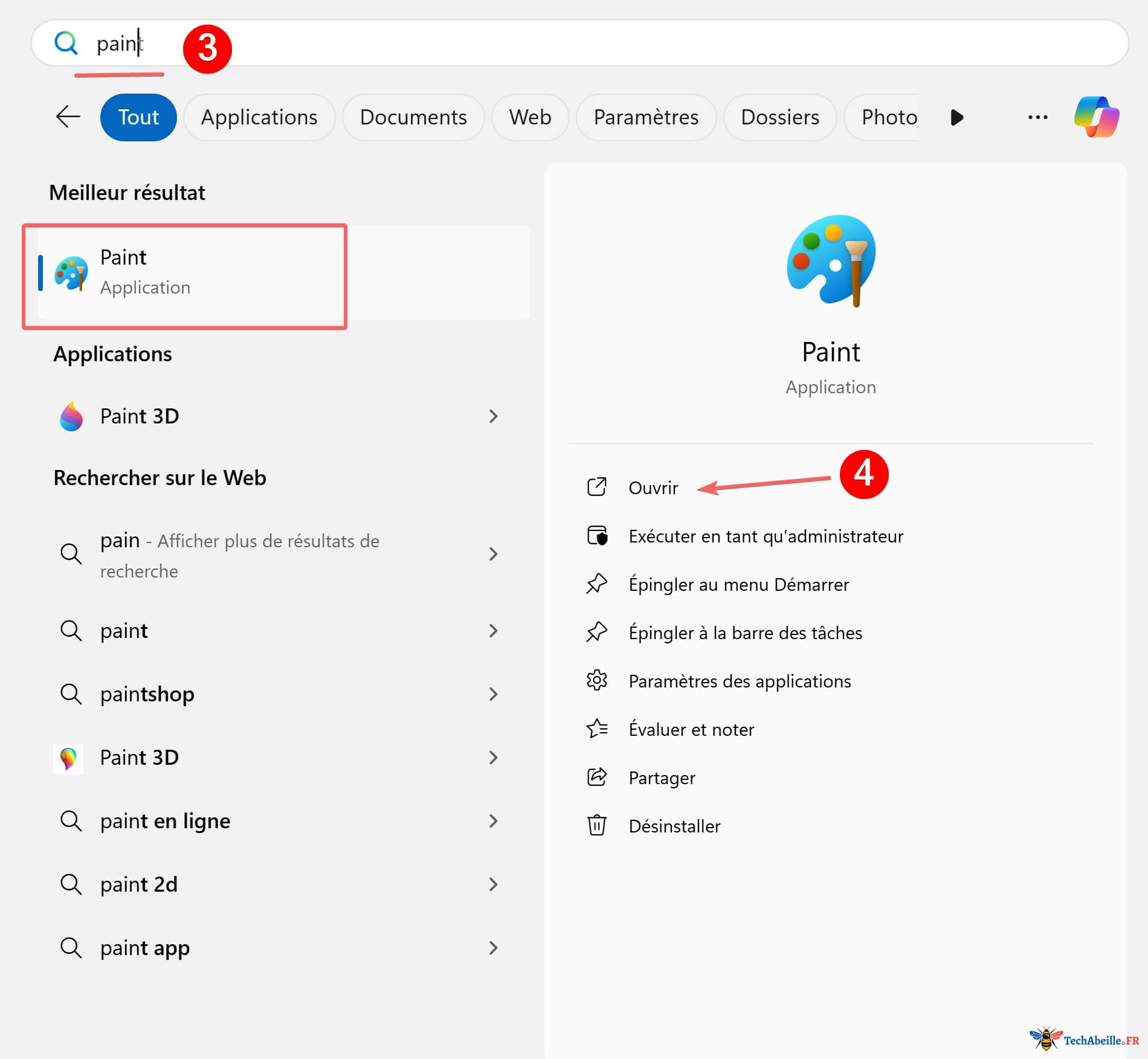
Astuce : Si vous ne trouvez pas Paint, il est probable que cette application soit absente de votre ordinateur. Bien que ce cas soit rare, vous pouvez réinstaller Paint via le Microsoft Store : https://apps.microsoft.com/detail/9pcfs5b6t72h?hl=fr-FR&gl=FR
2. Rechercher Paint dans toutes les applications
En plus de la recherche directe, vous pouvez également trouver manuellement Paint via la liste des applications du menu Démarrer. Mais cette méthode varie légèrement selon les versions de Windows :
Windows 11 : Cliquez sur le menu Démarrer, sélectionnez la liste « Toutes les applications ». Les applications sont classées par ordre alphabétique, faites défiler vers le bas jusqu’à la lettre P. Lorsque vous voyez l’icône Paint ou Paint, cliquez dessus pour ouvrir l’application.
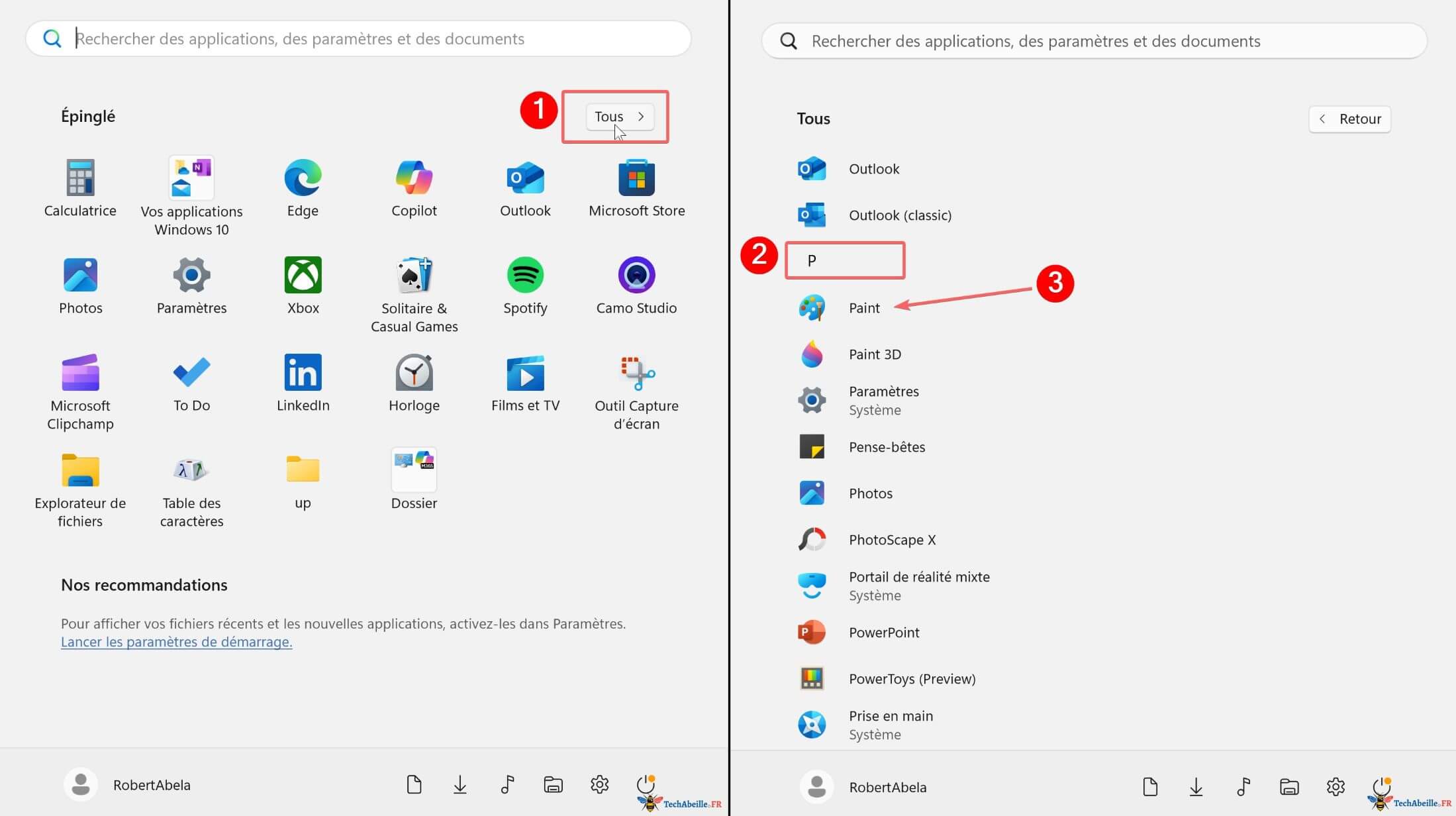
Astuce : Si vous utilisez souvent Paint, après l’avoir trouvé, il est conseillé de faire un clic droit et choisir « Épingler à la barre des tâches » ou « Épingler à l’écran d’accueil » pour faciliter le lancement rapide par la suite.
Windows 10 : Cliquez sur le menu Démarrer, dans la liste des applications, faites défiler vers le bas pour trouver le dossier « Accessoires Windows ». Développez ce dossier, vous verrez le raccourci « Paint ». Cliquez sur ce raccourci pour lancer l’outil Paint.
3. Utiliser la boîte de dialogue Exécuter (Win + R) pour ouvrir Paint
La boîte de dialogue « Exécuter » de Windows est un raccourci pour lancer des applications. Il suffit de saisir le nom du programme ou son chemin pour l’exécuter. Paint ayant une commande de lancement correspondante, c’est-à-dire la commande mspaint mentionnée ci-dessus.
Utilisez la combinaison de touches Windows + R pour faire apparaître la fenêtre Exécuter (qui s’affiche en bas à gauche de l’écran), dans la zone de saisie « Ouvrir », tapez mspaint. Puis cliquez sur le bouton « OK » ou appuyez sur Entrée, presque instantanément, vous verrez la fenêtre de Paint apparaître sur le bureau.
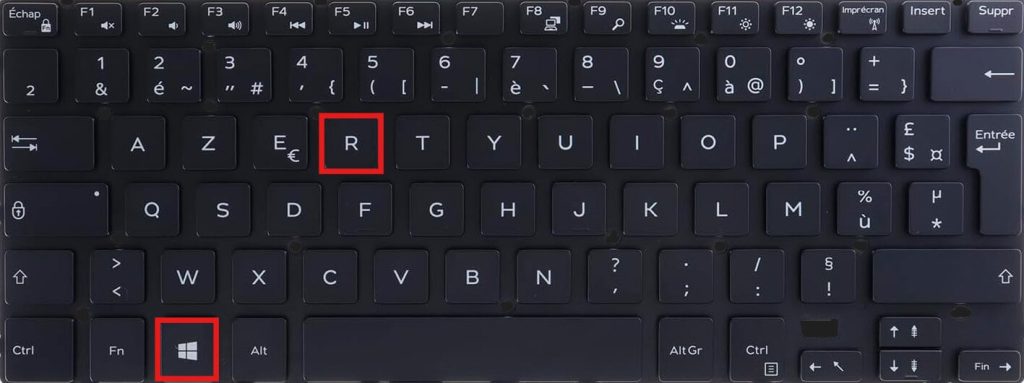
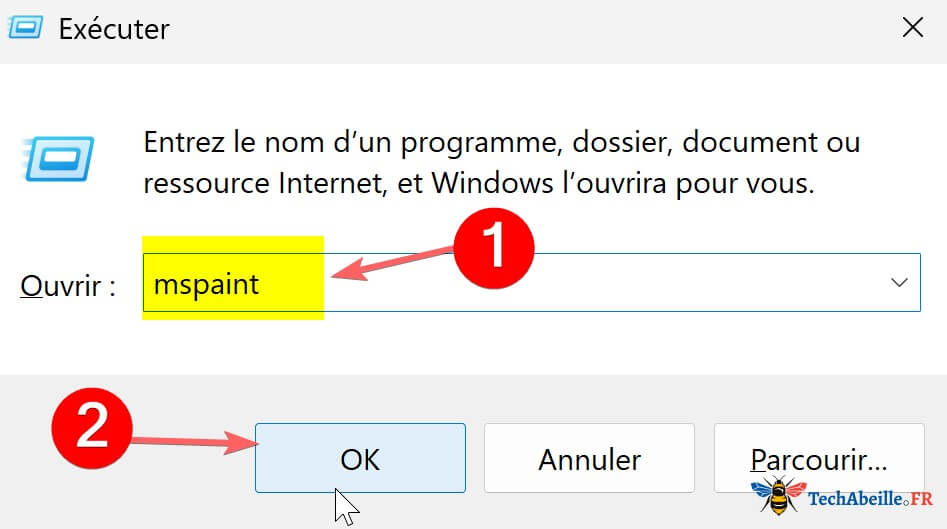
4. Créer un raccourci bureau pour Paint
Si vous devez souvent utiliser Paint, pourquoi ne pas créer un raccourci sur le bureau ? Cette méthode équivaut à placer directement sur le bureau une entrée « ouvrir Paint en un clic ». Voici les étapes de configuration :
Publicité
- Créer un nouveau raccourci par clic droit sur le bureau : Cliquez avec le bouton droit à un endroit vide du bureau, dans le menu contextuel, sélectionnez « Nouveau » > « Raccourci ». Cela lancera l’assistant de création de raccourci.
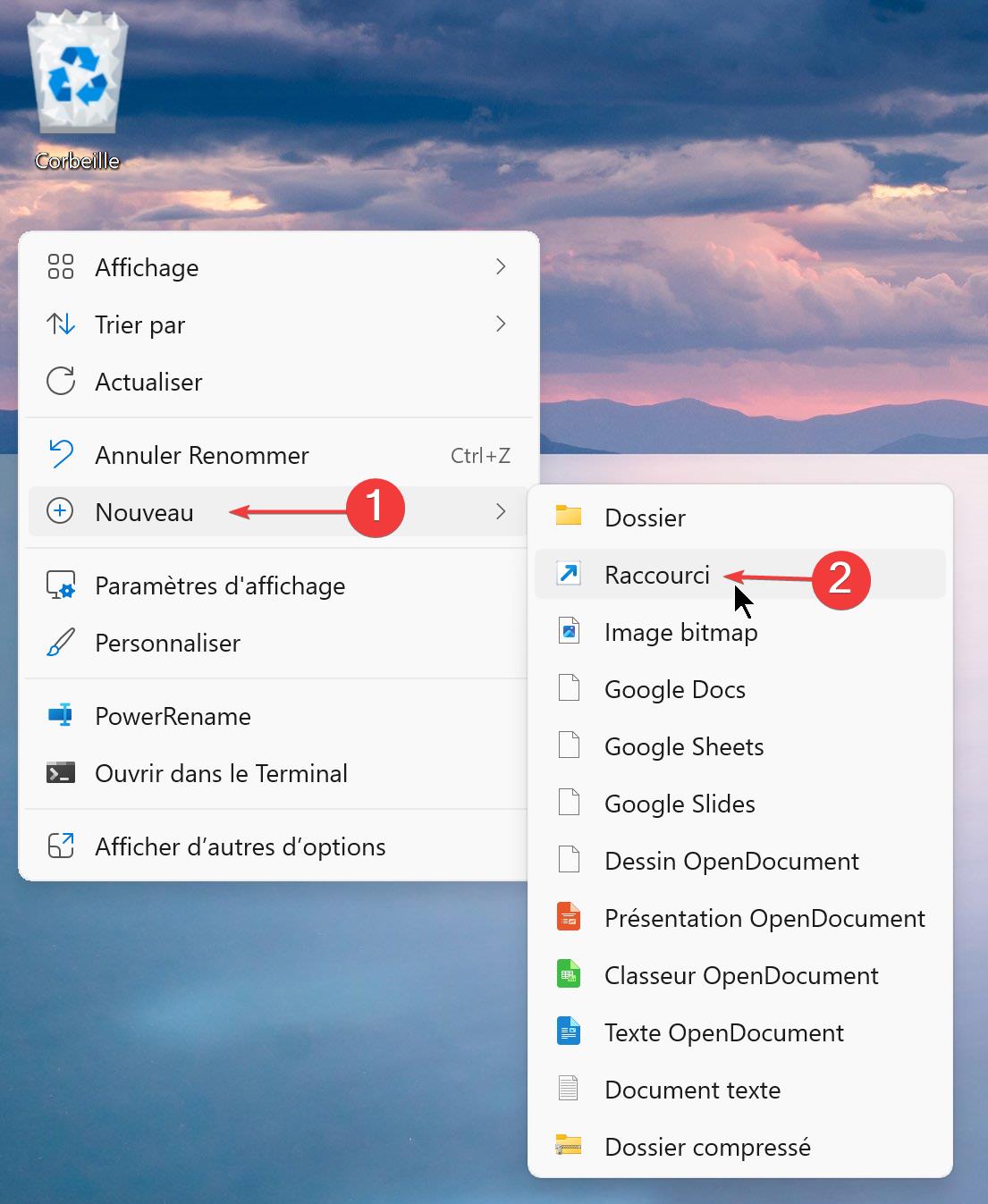
- Spécifier le chemin ou la commande de Paint : Dans la fenêtre « Créer un raccourci » qui apparaît, le système vous demande de saisir l’emplacement de l’élément. Sous Windows 10, vous pouvez directement saisir
mspaint, tandis que sous Windows 11, vous devrez peut-être saisir%LOCALAPPDATA%\Microsoft\WindowsApps\mspaint.exepour passer à l’étape suivante.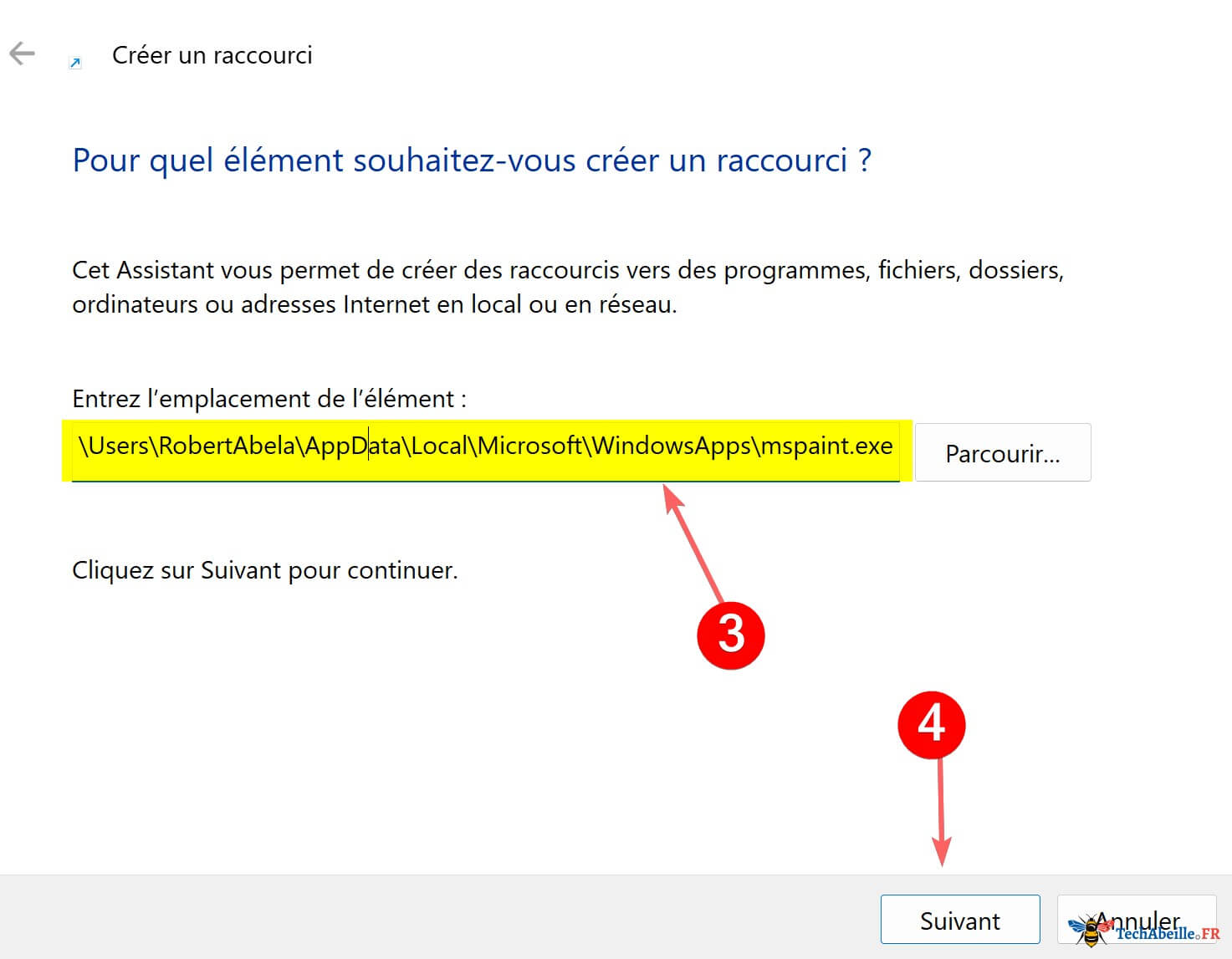
- Nommer le raccourci : Cliquez sur « Suivant », saisissez un nom pour le nouveau raccourci, par exemple « Paint », puis cliquez sur « Terminer ». Une icône portant ce nom apparaîtra sur le bureau.
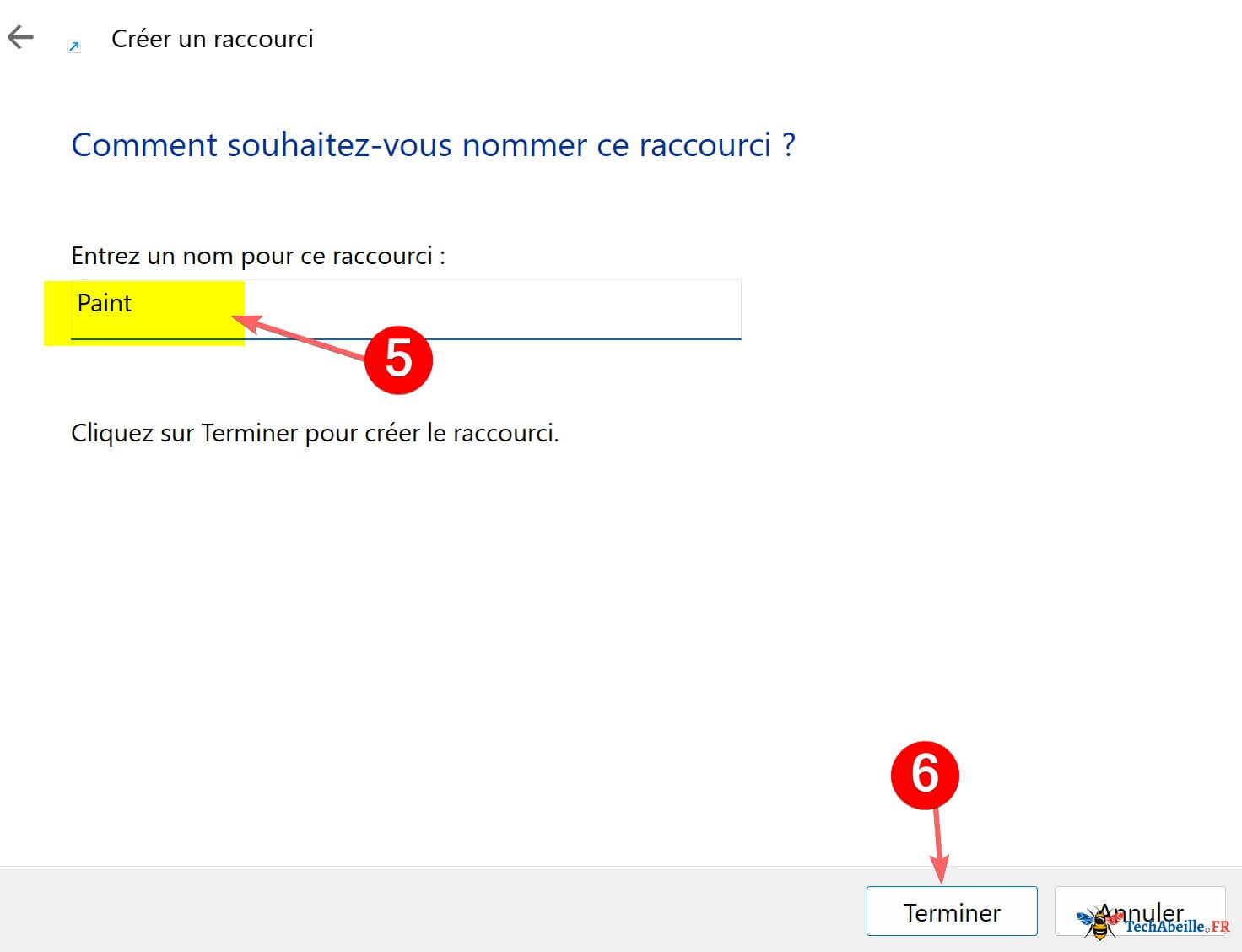
- Lancer Paint : Désormais, chaque fois que vous aurez besoin d’utiliser Paint, il suffira de double-cliquer sur ce raccourci bureau, et Paint s’ouvrira immédiatement.
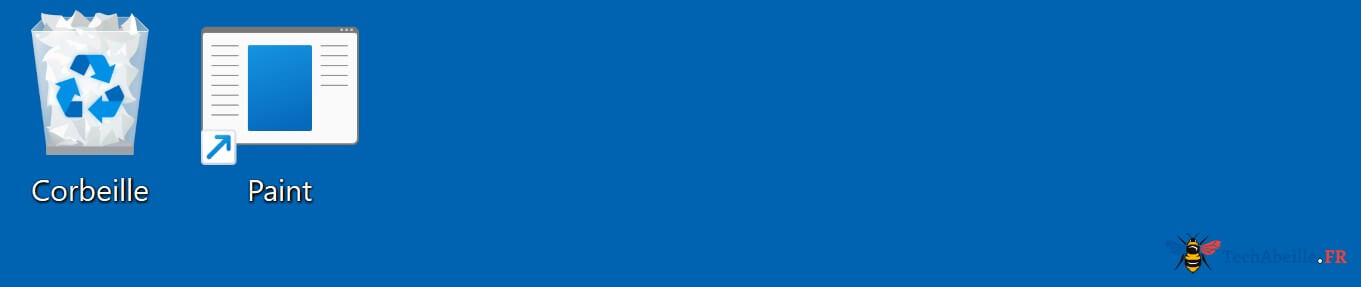
Conseil d’utilisation : Si vous ne voyez pas le raccourci après sa création, vous pouvez appuyer sur F5 pour actualiser le bureau.
5. Ouvrir Paint via l’Invite de commandes (CMD) ou PowerShell
Si vous souhaitez ouvrir Paint par programmation ou via un script, vous pouvez utiliser l’Invite de commandes (CMD) ou PowerShell pour lancer Paint.
Vous devez d’abord ouvrir CMD ou ouvrir PowerShell, selon votre préférence.
Sous Windows 10, saisissez la commande mspaint puis appuyez sur la touche Entrée. Paint se lancera immédiatement.
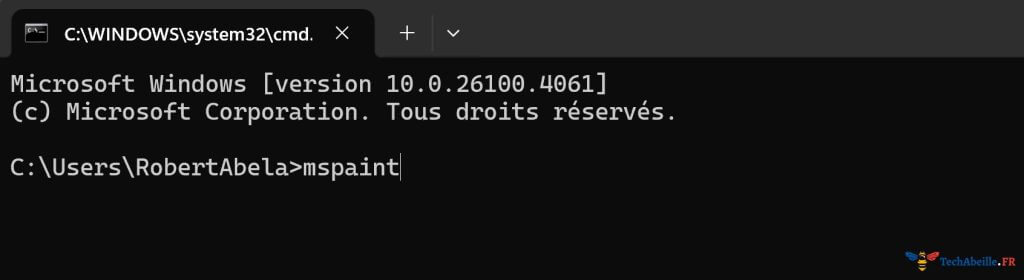
Sous Windows 11, si saisir mspaint ne fonctionne pas, vous devrez saisir %LOCALAPPDATA%\Microsoft\WindowsApps\mspaint.exe
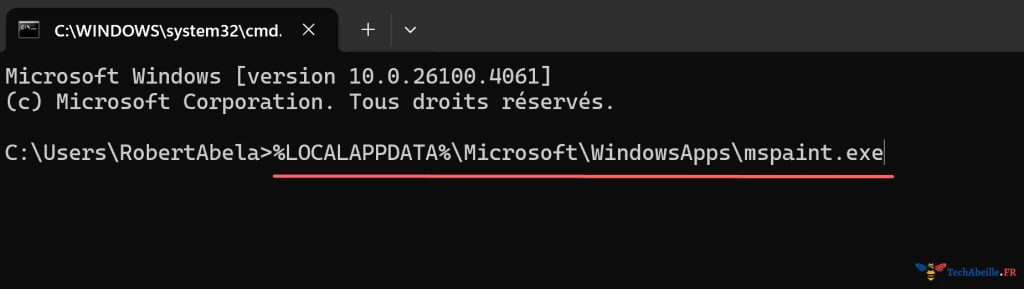
Astuce : Cette méthode ne convient pas aux utilisateurs ordinaires, mais son avantage est qu’elle peut être utilisée dans des scripts ou des fichiers batch — il suffit d’ajouter une ligne mspaint dans le script, et Paint s’ouvrira lors de l’exécution du script, ce qui convient parfaitement aux scénarios nécessitant un traitement par lots ou une exécution à distance.
Attention : Si vous recevez une erreur du type « n’est pas reconnu en tant que commande interne ou externe » après avoir saisi mspaint, cela signifie que le système n’a peut-être pas correctement identifié Paint. Habituellement, cette situation ne se produit pas (car Windows ajoute automatiquement les répertoires système au PATH). Si le problème persiste, Paint a peut-être été désinstallé ou il y a une anomalie dans le chemin système.
6. Ouvrir Paint via l’Explorateur de fichiers (exécuter directement le fichier exécutable)
Beaucoup de personnes ne savent peut-être pas que la barre d’adresse de l’Explorateur de fichiers peut également saisir des commandes pour ouvrir des programmes. Nous pouvons obtenir le même effet que la boîte de dialogue Exécuter en saisissant mspaint dans la barre d’adresse et en appuyant sur Entrée.
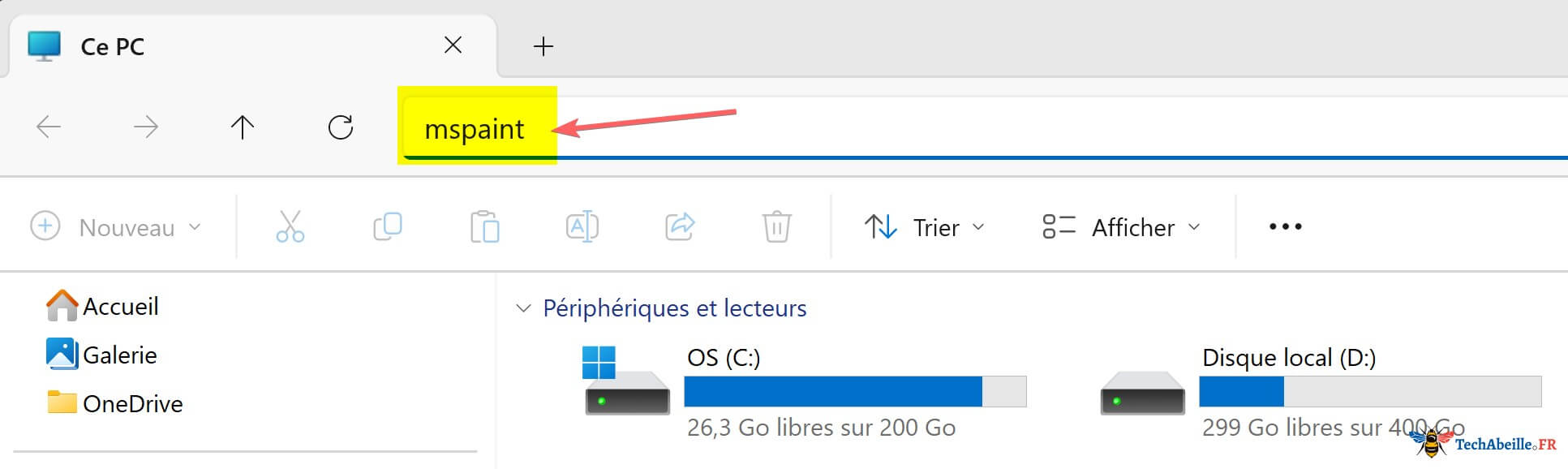
De plus, nous pouvons également trouver le fichier exécutable de Paint via l’Explorateur de fichiers. Paint étant une application système, lors de l’installation du système, Paint sera stocké sur le disque système (généralement le disque C), mais Windows 11 et les systèmes précédents ont des chemins différents pour stocker le fichier exécutable de Paint.
Sous Windows 10, 8, 7, XP, le chemin spécifique de Paint est C:\Windows\System32\mspaint.exe
Sous Windows 11, le chemin spécifique de Paint est C:\Users<Votre nom d’utilisateur>\AppData\Local\Microsoft\WindowsApps\mspaint.exe
7. Utiliser le Gestionnaire des tâches pour ouvrir Paint
Lorsque votre système présente des anomalies (par exemple, le menu Démarrer ne fonctionne pas, l’Explorateur de fichiers plante, etc.), vous pouvez utiliser le Gestionnaire des tâches pour lancer Paint. C’est également une méthode pour ouvrir des applications dans des situations exceptionnelles :
Appuyez simultanément sur les touches Ctrl + Maj + Échap pour ouvrir le Gestionnaire des tâches. Cliquez sur le bouton « Exécuter une nouvelle tâche », une boîte de dialogue apparaîtra, saisissez mspaint. Puis cliquez sur « OK » ou appuyez sur Entrée. Paint se lancera immédiatement.
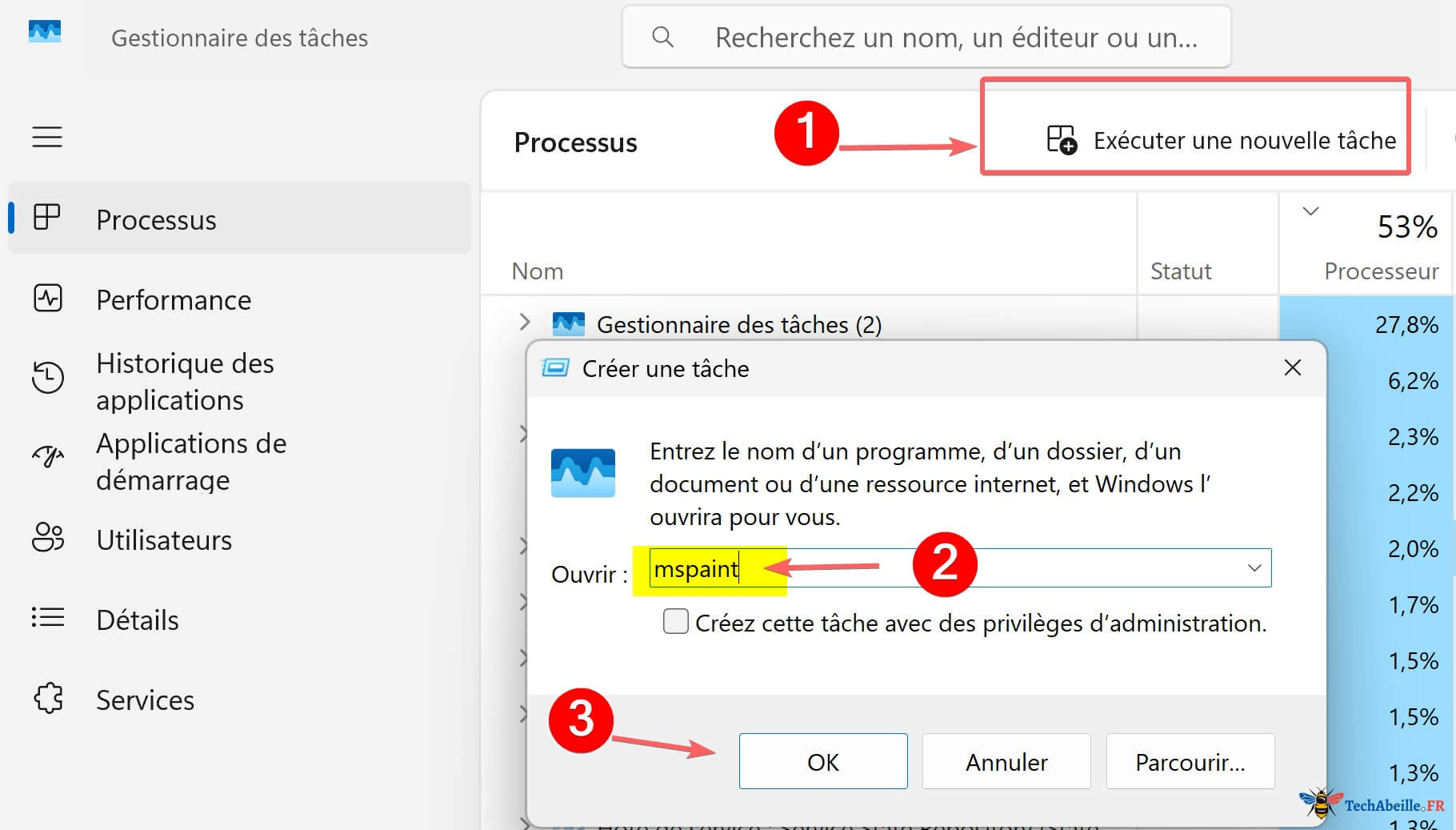
Astuce : L’avantage de lancer des programmes via le Gestionnaire des tâches est qu’il ne dépend pas du menu Démarrer ou de l’environnement bureau. Lorsque l’Explorateur ne fonctionne pas normalement, que le menu Démarrer ne répond pas, c’est peut-être la seule méthode viable. Cette méthode est plutôt une solution de secours, en temps normal, il est préférable de considérer d’abord les méthodes conventionnelles présentées précédemment.
En conclusion
Vous trouverez peut-être que le contenu de cet article est très basique. En effet, ouvrir Paint peut sembler un jeu d’enfant pour les utilisateurs expérimentés. Mais je crois que pour de nombreux utilisateurs débutants, ou pour ceux qui n’ont besoin d’utiliser Paint qu’occasionnellement, pouvoir trouver rapidement et précisément l’entrée reste très utile.
De plus, avec les mises à jour constantes du système Windows, certains anciens tutoriels ou habitudes peuvent ne plus être applicables. J’ai délibérément organisé et testé personnellement ces 7 méthodes (compilation de juin 2025, applicable aux versions Windows 10/11 grand public actuelles), pour m’assurer qu’elles restent efficaces et fiables sous les systèmes Windows actuels.
N’hésitez pas à suivre TechAbeille, à laisser des commentaires pour partager votre expérience, à partager avec vos amis ou votre famille, c’est un soutien et un encouragement pour nous.
Publicité


















